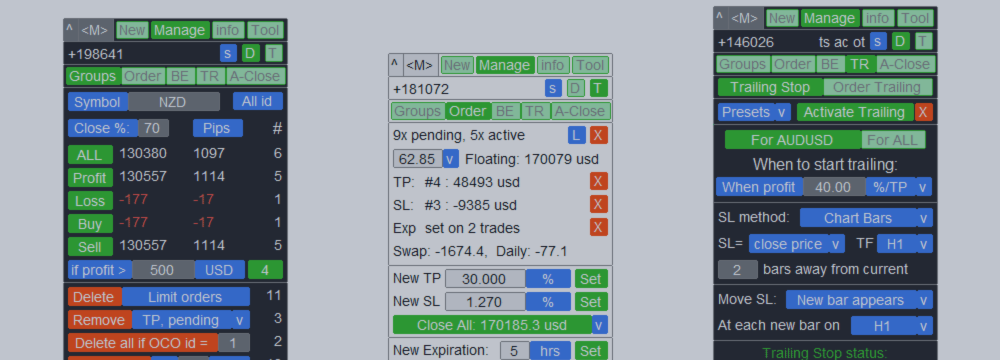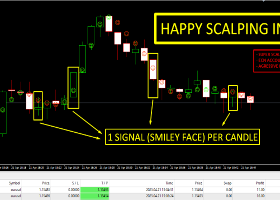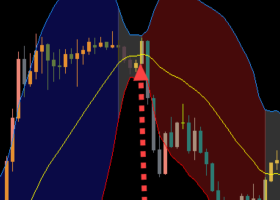Trade Assistant: multifunctioneel hulpmiddel voor handig handelen
- Deze utility helpt u uw handel te vereenvoudigen, automatiseren en versnellen, terwijl het de standaardmogelijkheden van de MetaTrader terminal aanzienlijk uitbreidt.
- Als u vragen heeft, ideeën voor verbetering, of als u een bug opmerkt, neem dan contact met mij op, ik sta open voor suggesties:
- MQL profiel: https://www.mql5.com/en/users/mqlmoney
- email: bossplace@yahoo.com
De utility is verdeeld in 4 hoofdtabs:
- [new] tab: Nieuwe trades, Lot / Risico / Risk-Reward berekening.
- [manage] tab: Trade management, Breakeven, Trailing, Auto-Close, Auto-Levels.
- [info] tab: Trade statistieken, marktanalyse.
- [tool] tab: Indicatoren en hulputilities.
Klikbare Links:
- Volledige versies: voor MT4 | voor MT5
- Demo versies: voor MT4 | voor MT5
- Voor vragen / ideeën / problemen:
- Direct bericht op MQL5 website
- email: bossplace@yahoo.com
[manage] tab: beheer bestaande trades
Deze tab is ontworpen om bestaande trades te beheren, inclusief automatische functies.
Deze tab bestaat uit 6 subsecties, elk wordt hieronder beschreven.
- Groups: sluit of beheer trades gegroepeerd in verschillende categorieën.
- Order: beheer een enkele trade, of meerdere geselecteerde trades tegelijk.
- BE: verplaats SL naar break-even, of activeer de automatische BE functie.
- TR: automatisch trailing: voor SL levels / voor pending orders.
- AC: Auto-Close functie: sluit de trade automatisch bij de opgegeven voorwaarde.
- AL: Auto-Levels: als de trade nog geen SL/TP heeft, worden deze automatisch ingesteld.
- De maximale slippage bij het sluiten van een trade kan worden ingesteld in de instellingen [s] op de [new] tab.
- Bovenaan deze tab wordt het huidige vlottende winst / verlies van de gehele account weergegeven.
- Om vlottende data over huidige trades constant te updaten, kunt u de optie in de instellingen [s] activeren: de CPU-belasting neemt toe, maar kan nuttig zijn voor kortetermijntraders.
Snel trade management: als [T] actief is, worden bestaande trades gevisualiseerd op de grafiek. Wanneer u op de grafiekknop klikt, opent het snelbedieningspaneel, waar u de belangrijkste acties kunt uitvoeren zonder naar een andere tab te schakelen:
- [X]: klik om de trade te sluiten.
- [BE]: indien toepasbaar - klik om het SL level naar breakeven te verplaatsen.
- [x %]: voer een % van het huidige lot in om de trade gedeeltelijk te sluiten, of om de lotgrootte te vergroten. De waarde wordt genormaliseerd naar het dichtstbijzijnde mogelijke lot;
- Klik op [%] om te bevestigen en de lotgrootte te wijzigen.
- Bij het vergroten van de lotgrootte voor actieve posities: een aanvullende positie wordt tegen de markt geopend, met dezelfde SL / TP levels.
- [sl]: klik om een nieuw SL level in te stellen in slechts 2 klikken.
- [tp]: klik om een nieuw TP level in te stellen in slechts 2 klikken.
- Om een nieuw SL / TP level in slechts 2 klikken in te stellen:
- Zorg ervoor dat het nieuwe gewenste level zichtbaar is op de grafiek;
- Activeer het instellen van het level door op de groene [sl] / [tp] knop te klikken;
- Wees daarna voorzichtig: klik op het grafieklevel waar het nieuwe sl / tp moet worden geplaatst;
- Na het klikken op de grafiek wordt het nieuwe level toegepast en ziet u een bericht;
- sl [X]: klik om het SL level te verwijderen (indien aanwezig).
- tp [X]: klik om het TP level te verwijderen (indien aanwezig).
- [R]: klik om de trade te Reverse (oorspronkelijk geselecteerde trade wordt gesloten):
- Voor actieve trades: nieuwe trade wordt tegen de markt geopend;
- Voor pending orders: nieuwe order wordt op dezelfde entry price geplaatst;
- [C]: klik om de geselecteerde trade te Kopiëren (oorspronkelijk geselecteerde trade wordt niet gesloten):
- Voor actieve trades: nieuwe trade wordt tegen de markt geopend;
- Voor pending orders: nieuwe order wordt op dezelfde entry price geplaatst;
- [M]: klik om een pending order tegen de Markt te activeren.
- [<>]: klik om een geavanceerd trade management te starten.
- U kunt ook de identificatiekleur op het Quick paneel wijzigen / verwijderen.
Om te stoppen met snel trade management: klik op de grafiek (buiten het quick paneel), of druk op ESC.
[Groups]: sluit / wijzig trades, gegroepeerd op verschillende types
- Op de 1e regel: selecteer [ALL] Symbols, of specificeer een specifiek [Symbol] voor beheer.
- U kunt een groep van verschillende symbols tegelijk beheren, bijvoorbeeld:
typ 'GBP' om GBP/USD, EUR/GBP en andere symbols met 'GBP' tegelijk te beheren. - Op de 1e regel kunt u aanvullende filters instellen voor trades op interne ID en de virtuele kleur, indien gespecificeerd voor uitvoering op de [new] tab.
Sluit actieve trades tegelijkertijd gegroepeerd op 6 verschillende types.
Gebruik de blauwe schakelaar om te selecteren welk deel van de actieve trades moet worden gesloten:
- [Close full]: actieve trades worden volledig gesloten;
- [Close %]: specificeer het % van het huidige lot dat moet worden gesloten:
Wanneer gedeeltelijk sluiten [Close %] is geselecteerd:
P/L en Lot grootte informatie wordt weergegeven voor het volume dat wordt gesloten.
In de instellingen [s] kunt u de methode voor trade-accounting kiezen, als het lot niet kan worden verdeeld:
- [Skip the trade]: niet sluiten, als het lot niet exact kan worden verdeeld door het gespecificeerde %;
- [Close the nearest lot]: het best mogelijke lot wordt gesloten: bijv. als u [Close %] = 50 instelt: een trade met Lot = 0.03 kan niet worden verdeeld in 0.015: er wordt ofwel 0.01 of 0.02 gesloten: afhankelijk van de richting geselecteerd in instellingen [s] op de [new] tab.
Wanneer u op de corresponderende groene knop klikt, worden alle trades van de geselecteerde groep gesloten:
- [ALL]: klik om alle actieve posities te sluiten
- [Profit]: klik om alle winstgevende trades te sluiten
- [Loss]: klik om alle verliesgevende trades te sluiten
- [Buy]: klik om alle actieve long trades (buys) te sluiten
- [Sell]: klik om alle actieve short trades (sells) te sluiten
Aan de rechterkant wordt informatie weergegeven over de Winst / Verlies van alle actieve trades per categorie:
- P/L in de accountvaluta;
- 2e waarde kan worden geselecteerd met de blauwe schakelaar:
- Winst / Verlies: in [pips] / [points] / [% van de accountgrootte]
- Totaal [Lot] grootte van alle trades binnen de groep
- De rechterkolom toont het aantal trades gevonden per categorie: #
Onderin kunt u trades sluiten waarvan winst / verlies de gespecificeerde waarde overschrijdt:
- Selecteer winst / verlies met de blauwe schakelaar: [if profit >] / [if loss >]
- Stel het bedrag van winst / verlies in: trade wordt meegerekend als zijn P/L deze waarde overschrijdt
- U kunt de P/L berekeningsmethode wijzigen met de [blauwe schakelaar]:
pips / points / valuta / % prijs verandering / % van de account grootte - Aan de rechterkant toont de groene (winst) / rode (verlies) knop hoeveel trades voldoen aan de gespecificeerde criteria:
wanneer u op deze knop klikt, worden de trades gesloten.
Onderin deze tab kunt u beheren: Pending / Scheduled orders, TP / SL / Annuleringslevels:
- [Delete]: [Limit] / [Stop] orders: klik om alle geselecteerde pending orders te verwijderen.
- [Remove]: klik om het geselecteerde type level van alle geselecteerde trades te verwijderen:
- [SL] / [TP] op actieve trades,
- [SL] / [TP] / [Expiration] / [Cancellation levels] op pending orders.
- [Delete all if OCO id =]: klik om alle pending orders met het gespecificeerde OCO id te verwijderen.
- [If pending] [>] / [<]: sluit alle orders als ze langer / korter dan de gespecificeerde tijd pending zijn.
De tijdsperiode kan worden gewijzigd met de blauwe schakelaar: [minuten] / [uren] / [dagen]. - [Delete]: klik om alle geselecteerde pending trades te verwijderen:
[StopLimit] / [BUY] / [SELL] / [Hidden] / [ALL pending] orders - [Hide] / [Unhide]: klik om [TP] / [SL] / [Pending orders] te verbergen voor de broker, of ze weer zichtbaar te maken.
- [delete] / [activate]: acties voor scheduled orders (geopend met een [Place later] optie).
- [pause] / [unpause]: acties voor Hidden orders. Wanneer de hidden order gepauzeerd is - wordt deze niet geactiveerd totdat u deze weer activeert (unpause).
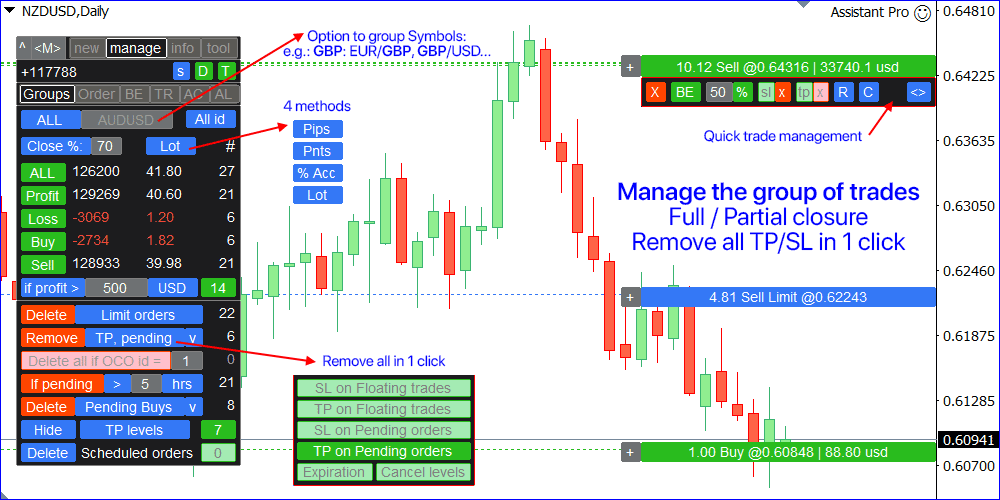
[Order]: beheer de bestaande trade, of een groep van trades
U kunt de trade(s) voor beheer op 4 verschillende manieren selecteren:
- Klik op de corresponderende knop op de grafiek, als [T] knop actief is;
- Zoek de trade via de zoekbalk. U kunt typen:
a) Het ticket nummer;
b) De naam van het Symbol: alle trades die aan het verzoek voldoen worden weergegeven: om de trade te beheren, klik op de corresponderende knop;
c) Typ 'ALL' om alle trades te zien die voldoen aan de geselecteerde filters; - Selecteer de trade via een Hotkey: als het ticket was opgeslagen na uitvoering op de [New] tab;
- Om meerdere trades tegelijk te beheren, kunt u ze als volgt selecteren:
a) Kies het trade type met de blauwe selector;
b) Teken een prijsbereik(en) op de grafiek: trade wordt opgenomen in de selectie als zijn entry price binnen het gespecificeerde gebied(en) valt: (klik op een bestaand grafiekbereik om het aan te passen/verwijderen).
c) Teken een tijdbereik(en) op de grafiek: trade wordt opgenomen in de selectie als zijn entry tijd binnen het gespecificeerde gebied(en) valt: (klik op een bestaand grafiekbereik om het aan te passen/verwijderen).
d) Voeg een trade afzonderlijk van de grafiek toe met de [+] knop;
Als u een trade type instelt en tegelijkertijd een grafiek bereik tekent - worden beide filters gecontroleerd: bijv. als u 'Pending orders' kiest en een grafiekbereik tekent - worden alleen pending orders geselecteerd uit het gespecificeerde gebied: actieve trades worden niet opgenomen.
U kunt aanvullende filters instellen voor trades:
- op de interne ID: [All id] / [id:] schakelaar. id kan worden gespecificeerd voor uitvoering op de [new] tab);
- filter op identificatiekleur.
- Alle filters worden opgeteld.
Na selectie van de trade(s) wordt een nieuwe interface weergegeven. Om de selectie te annuleren: klik op [x] (1e regel), typ een nieuw verzoek in het invoerveld, of klik op ESC.
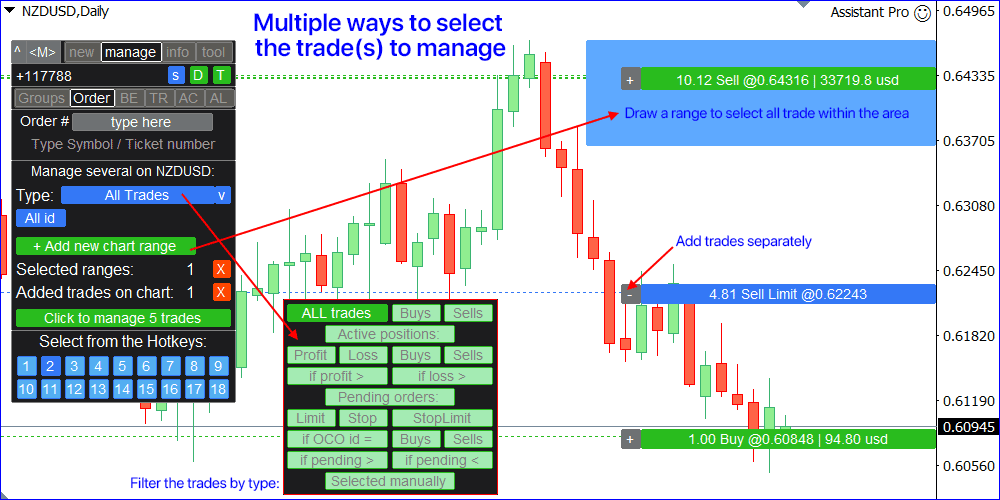
[manage] [Order]: tijdens het beheren van een enkele trade
1. Algemene informatie over de trade:
- Symbol, trade type, lot grootte. Klik op de Symbol naam om de identificatiekleur in te stellen.
- Entry price en entry tijd;
- Bestaande TP en SL levels: als ze zijn ingesteld - zijn er extra knoppen:
- Klik [X] om het TP/SL level te annuleren;
- U kunt het level verbergen / weer zichtbaar maken voor de broker met de [hide] / [unhide] knop.
- Huidige R/R ratio (indien beschikbaar).
- Trade's openingstijd wordt gevisualiseerd op de grafiek: verticale lijn.
- Voor actieve positie: huidige swap bedrag, en de swap grootte die dagelijks wordt afgeschreven;
Voor pending orders: huidige expiratietijd. Indien aanwezig: klik [X] om het te verwijderen.
2. Wijzig de trade parameters:
- Stel nieuwe TP / SL levels handmatig in. Er zijn 4 berekeningstypes beschikbaar, die kunnen worden geselecteerd met de blauwe schakelaar:
prijs / pips / points / % van de prijs verandering. - U kunt een nieuwe TP / SL berekenen op basis van de gespecificeerde R/R, met de interface op regel 5:
- Als de trade een TP heeft, kunt u een nieuwe SL berekenen op basis van de R/R: [set] [sl]
- Als de trade een SL heeft, kunt u een nieuwe TP berekenen op basis van de R/R: [set] [tp]
- U kunt SL, TP, Entry, Trigger levels direct op de grafiek slepen en aanpassen (bij het beheren van een trade van hetzelfde Symbol als de huidige grafiek).
- U kunt ook de TP/SL zone slepen om alle bestaande levels (Entry, SL, TP) tegelijk te verplaatsen, tijdens het beheren van een pending order.
- Bij het aanpassen van bestaande SL/TP levels kunt u de bestaande R/R ratio behouden:
activeer hiervoor de [RR:] knop op de 6e regel. - [Multi tp]: klik om aanvullende Take Profit levels in/uit te schakelen.
Als de trade al Multi TP levels heeft, wordt hun hoeveelheid op de knop weergegeven. - Om de levels aan te passen, klik op de [v] knop: een extra venster wordt weergegeven.
- Meer info over de Multi TP interface vindt u in de beschrijving van de [New] tab.
3. Kopieer / reverse de geselecteerde trade:
- U kunt een [Kopie] / omgekeerde kopie [Reverse] van de trade openen, terwijl alle bestaande trade parameters behouden blijven.
- Nieuwe trade kan worden geopend op de [Same entry] prijs, of met [Market entry]
- Klik [Open] om de nieuwe trade uit te voeren.
- In de instellingen [s] > [Trading] kunt u de optie 'sluit de initiële trade wanneer deze klaar is' gebruiken. Als deze actief is, wordt bij handmatig kopiëren / reversen van de geselecteerde trade de initiële trade automatisch gesloten: alleen de nieuw geopende kopie blijft over.
- Klik op [v] knop om de uitgebreide kopieer trade optie te gebruiken. Een nieuw paneel opent, waar u het aantal nieuwe trades kunt instellen, de lotgrootte kunt aanpassen, een aangepaste entry price kunt instellen en de potentiële P/L kunt controleren.
U kunt de trade beheren zelfs wanneer de markt gesloten is:
- Bij het proberen wijzigingen toe te passen bij gesloten markt, wordt u gevraagd een taak te plannen: als u bevestigt, worden de geplande taken op het paneel weergegeven.
- U kunt elke taak annuleren door op [X] te klikken.
Let op: als u het sluiten van een actieve trade plant, wordt de positie gesloten wanneer de markt opent: de uiteindelijke sluitingsprijs is dus niet vastgelegd, en de potentiële winst/verlies is niet van tevoren bekend. Pas op voor prijsgaten!
Bij het beheren van een actieve positie :
- [Close by]: klik om de trade te sluiten via een tegenpositie. Indien toepasbaar: wanneer u op de knop klikt, opent een apart venster waar u de tegenovergestelde trade kunt kiezen waarmee u de huidige positie wilt sluiten. Na selectie, klik op de blauwe knop om te bevestigen.
- [SL to BE]: klik om snel het SL level naar breakeven te verplaatsen.
- [Close full]: klik om de positie te sluiten. De knop toont ook het vlottende winst / verlies;
- Gedeeltelijk : als de lotgrootte kan worden verdeeld, kunt u het volume instellen voor gedeeltelijke sluiting.
Gebruik de blauwe schakelaar om de [lot] grootte zelf / of een [%] van het huidige lot te specificeren.
Klik op de volgende knop om de trade gedeeltelijk te sluiten: de knop toont ook het bedrag van winst / verlies dat wordt gesloten.
Bij het beheren van een pending order:
- U kunt snel de expiratietijd van de order wijzigen.
De tijdsperiode kan worden geselecteerd met de blauwe schakelaar: [Minuten] / [Uren] / [Dagen]. - [Delete order]: klik om de geselecteerde pending order te verwijderen.
- [Hide / Unhide order]: klik om de order te verbergen voor de broker, of weer zichtbaar te maken.
- [pause / unpause]: klik om een order te pauzeren, of weer te activeren.
- OCO id rij:
- Als de order nog geen OCO id heeft: kunt u [Set] instellen.
- Als de order een OCO id heeft: kunt u deze [X] verwijderen.
- Als er andere orders zijn met hetzelfde id: ziet u een [delete x others] knop:
Wanneer u hierop klikt - worden alle andere pending orders met hetzelfde OCO id verwijderd.
U kunt ook de lijst van alle bestaande trades met hetzelfde OCO ID controleren: [v] knop. - Cancellation level kan onderaan het paneel worden beheerd:
- Als de order geen Cancellation level heeft: kunt u [Set] instellen;
- Als de order een Cancellation level heeft: kunt u deze [X] verwijderen, of op de grafiek aanpassen;
- Bij het aanpassen van bestaande SL of Entry level: verschijnt de [Preserve Risk %] knop.
Als deze actief is, wordt bij het toepassen van een nieuw SL level het initiële risicopercentage op de trade behouden: een nieuwe pending order met een aangepaste lotgrootte wordt geopend, en de huidige order wordt verwijderd. Aangepaste lotgrootte wordt naast deze knop weergegeven. - U kunt de lotgrootte voor de order wijzigen: klik op de [v] selector op de 2e regel. Een nieuw lot kan worden berekend op basis van de gewenste risicogrootte, als de trade al een SL level heeft.
- Wanneer u op [Modify Lot] klikt: een nieuwe pending order met een aangepaste lotgrootte wordt geopend, en de huidige order wordt geannuleerd.
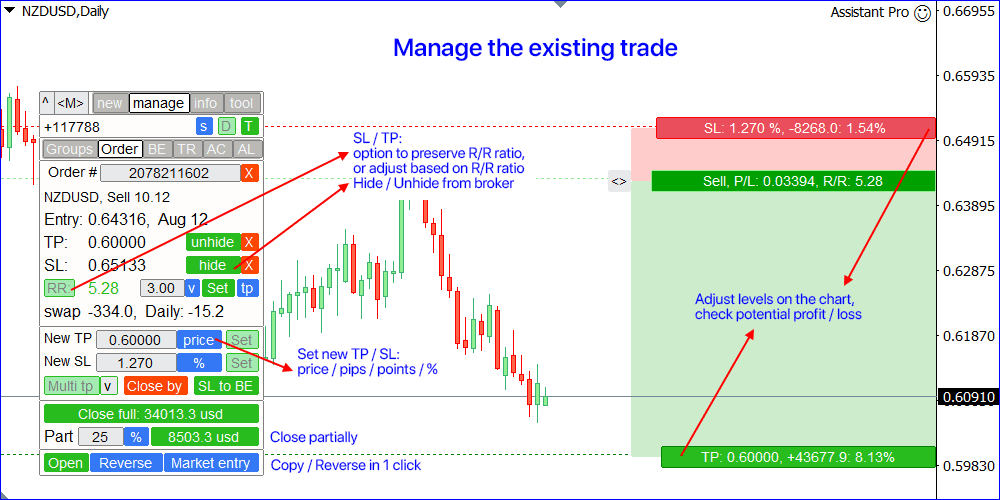
[manage] [Order]: tijdens het beheren van meerdere trades tegelijk
1. Algemene informatie over de geselecteerde trades:
- Totaal aantal geselecteerde trades: beweeg de muis erover om de gemiddelde Entry price te controleren, of klik erop om de identificatiekleur voor alle geselecteerde trades in te stellen.
- Totaal lotgrootte van alle geselecteerde trades;
- Vlottende P/L (indien actieve trades zijn geselecteerd);
- Bestaande TP / SL levels. Als ze zijn ingesteld, zijn er extra elementen:
- Klik [X] om TP/SL op alle geselecteerde trades te verwijderen;
- Het aantal trades dat een TP/SL level heeft.
- Als alle TP/SL levels hetzelfde zijn: ziet u de exacte TP/SL prijs ;
- Potentiële winst / verlies voor alle trades die een TP/SL hebben;
- Indien actieve trades: huidige Swap, en swap bedrag dat dagelijks wordt afgeschreven;
- Indien pending orders: huidige expiratie info . Als expiratie is ingesteld op een order:
- Klik [X] om expiratie op alle geselecteerde pending orders te verwijderen;
- Het aantal orders dat een expiratietijd heeft;
- [L] knop: klik om alle trade levels te verbergen en alleen de levels van die trades te laten die zijn geselecteerd voor beheer.
2. Wijzig de trade parameters:
- Stel nieuwe TP / SL levels in. Er zijn 4 methoden: prijs / pips / points / % van de prijs verandering.
- 'Prijs' type is alleen beschikbaar als alle geselecteerde trades een gemeenschappelijk TP/SL level kunnen hebben.
- Als 'Prijs' type is geselecteerd: kunt u nieuwe TP/SL levels direct vanaf de grafiek aanpassen, met een corresponderende knop. Potentiële winst/verlies kan op de grafiekknop worden gecontroleerd. Om een grafiekknop te tonen - typ een nieuw TP/SL level in het invoerveld.
Als een pending order is geselecteerd:
- U kunt [Set] een nieuwe gemeenschappelijke expiratietijd instellen;
- OCO id: u kunt [Set] instellen of [X] verwijderen;
- Cancellation level: u kunt [X] verwijderen, of [Set] instellen (als alle orders een gemeenschappelijk level kunnen hebben);
3. Sluit de geselecteerde trades:
- [Close All]: klik om alle geselecteerde trades te sluiten.
Indien een actieve trade is geselecteerd:
- [Close All] knop toont ook het huidige vlottende P/L;
- Klik [v] naast [Close All] om actieve trades gedeeltelijk te sluiten:
- Stel het % van het huidige lot in dat moet worden gesloten: u kunt ook 3 hotkeys gebruiken.
- U kunt [All] actieve trades sluiten, of apart [winsten] / [verliezen] .
- Potentiële P/L die wordt genomen wordt op deze knoppen weergegeven.
- [BE] knop (indien toepasbaar). Er zijn 2 BE opties beschikbaar:
[separate] : SL wordt apart berekend voor elke actieve trade;
[average] : gemiddelde BE betekent hetzelfde SL level voor alle trades, zodat het totale resultaat = 0 is.
Indien een pending order is geselecteerd:
- U kunt de huidige lotgrootte aanpassen: gebruik de [v] selector op de 1e regel:
- Nieuwe lotgrootte kan op manieren worden ingesteld:
- Typ een nieuwe lotgrootte zelf: alle geselecteerde orders hebben een gemeenschappelijk lot;
- Nieuw lot als % van het huidige lot : het wordt individueel berekend voor elke order;
- Als een pending order een SL level heeft: kunt u een [Risico] grootte instellen: nieuw lot wordt alleen berekend en toegepast op orders met een SL level.
- Potentiële winst / verlies kan ook worden gecontroleerd;
- Klik [Modify Lot size] om een nieuwe lotgrootte(s) toe te passen: nieuwe pending order(s) worden geopend in plaats van de huidige geselecteerde orders.
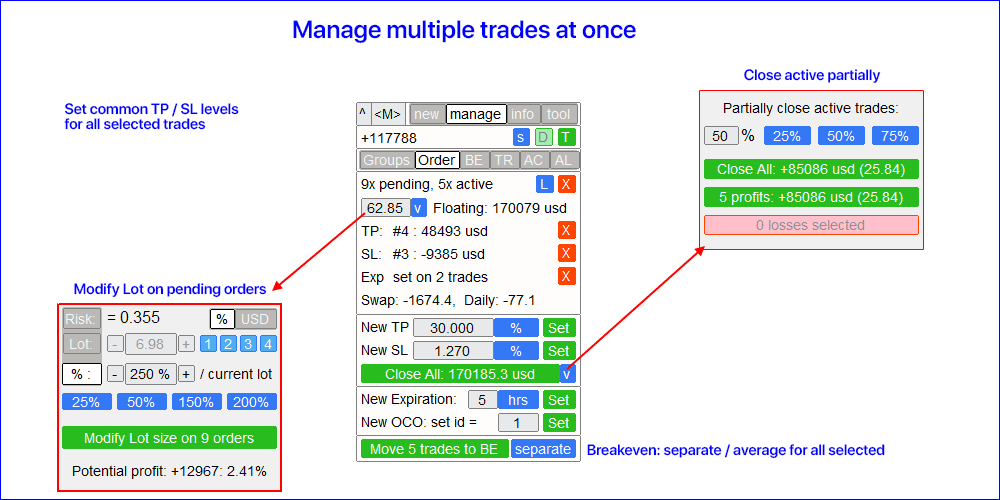
Belangrijk! Bij het activeren van automatische functies (Auto BE, Trailing, A-Close, A-Levels): deze blijven werken zelfs als u de grafiek waarop het werd geactiveerd heeft gesloten (of gewijzigd), als de utility op een andere grafiek actief is. Om de automatische functie te annuleren - vergeet niet deze op het paneel te deactiveren: [x] knop.
[BE]: verplaats Stop Loss naar breakeven
Deze sectie bestaat uit 2 subsecties:
- [Move SL to BE now] : verplaats handmatig SL naar breakeven voor de gespecificeerde trades.
- [Auto BE]: automatische breakeven functie, wanneer een trade winstgevend wordt.
[Move SL to BE now] subsectie:
Het proces van handmatig verplaatsen van SL naar breakeven:
- Specificeer een specifiek [Symbol] , of selecteer [ALL] Symbols.
- Selecteer het type trades waarvoor u breakeven wilt toepassen:
a) [ALL] : alle actieve trades;
b) [Longs] : alleen buy trades;
c) [Shorts] : alleen sell trades;
[if profit >] : indien actief, wordt SL alleen verplaatst op trades als winst de gespecificeerde waarde overschrijdt. - [+ Offset] : optioneel kunt u een extra verschuiving van het SL level instellen, in de richting van het TP level. Zo kan SL niet alleen naar breakeven worden verplaatst, maar ook naar een winstgevend level.
Gebruik de [v] selector om de methode van winst en offset berekening te kiezen:
geld / pips / points / % van SL grootte / % TP grootte / % van prijs verandering / % van de account grootte / spread grootte
! Bij gebruik van [% / SL] of [% / TP] methoden: trade wordt alleen opgenomen als het een SL / TP level heeft. - De groene knop bovenaan toont het aantal trades dat aan uw criteria voldoet. Wanneer u op deze knop klikt, wordt het SL verplaatst.
- Met de [L] knop kunt u vooraf de potentiële BE levels op de grafiek bekijken.
[Auto BE] subsectie:
Het proces van activeren van de automatische breakeven functie:
- Selecteer het Symbol of Trade waarvoor de Auto BE functie wordt geactiveerd:
voor het huidige [Symbol] / voor [ALL] trades / of voor een specifieke trade [Ticket].
Naast de [Symbol] of [ALL] regels - kunt u een aparte regel instellen voor een specifieke trade, via zijn ticketnummer: de regel voor een apart [Ticket] heeft prioriteit. - Selecteer het type trades waarvoor u auto BE wilt activeren:
a) [ALL]: voor alle actieve trades;
b) [Longs]: alleen voor buy trades;
c) [Shorts] : alleen voor sell trades; - [When profit] : SL wordt alleen verplaatst wanneer de trade het gespecificeerde winstbedrag bereikt.
- [+ Offset] : optioneel kunt u een extra verschuiving van het SL level instellen, in de richting van het TP level. Zo kan SL niet alleen naar een breakeven worden verplaatst, maar ook naar een winstgevend level.
- Klik [Activate Auto BE] om de auto breakeven functie in te schakelen.
De onderste sectie toont de huidige status van de automatische BE functie. Als auto BE actief is, ziet u een rood kruis [X] : klik erop om de auto BE voor het geselecteerde trade type te deactiveren (1).
[report] : klik om te controleren waar Auto BE actief is: handig als u veel Symbols verhandelt.
Bij activering voor een Ticketnummer (zelfde als chart symbol): kunt u BE level vooraf op de grafiek bekijken.
! Auto BE voor [Ticket] moet apart worden gedeactiveerd op zijn nummer:
bij deactivering van [ALL] / [Symbol] - blijven alle aparte [Ticket] regels actief.
U kunt de Auto BE instellingen opslaan in een [Presets v] , om de functie sneller te activeren.
In de instellingen [s] kunt u spread, commissie en swap kosten meenemen in de berekening van het BE level.
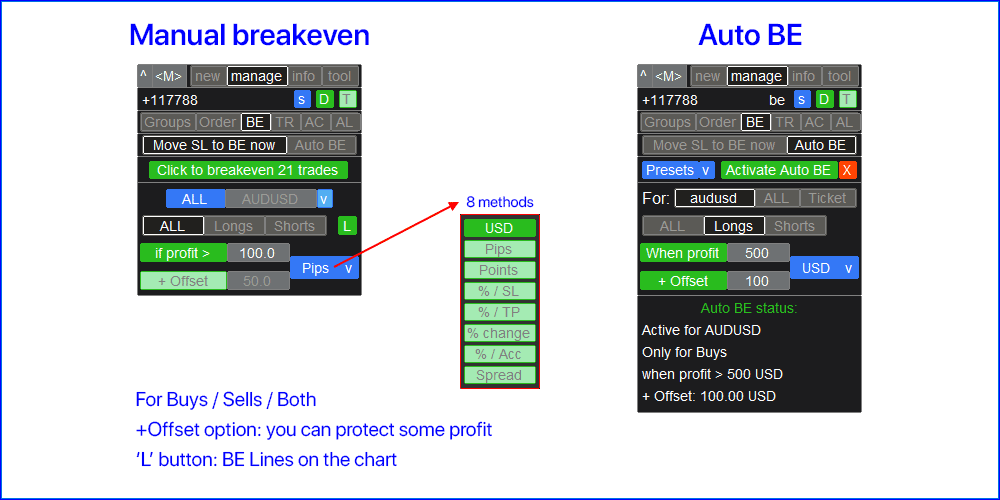
[TR]: automatisch trailing: voor SL levels / voor pending orders
- Bovenaan de tab: klik [Activate Trailing] om trailing in te schakelen, of [X] om het te deactiveren.
- Onderaan kunt u de huidige trailing status controleren.
[report]: klik om te controleren waar Trailing actief is: handig als u veel Symbols / tickets verhandelt. - U kunt de huidige instellingen opslaan in een [Presets v], om trailing sneller te activeren.
bij deactivering van [ALL] / [Symbol] - blijven alle aparte [Ticket] regels actief
[Trailing stop] subsectie: automatisch SL trailing op actieve trades.
Om de auto Trailing Stop functie te activeren, moet u 4 parameters instellen:
- Symbol of Trade waarvoor trailing wordt toegepast:
voor het huidige [Symbol] / voor [ALL] trades / of voor een specifieke trade.
Naast de [Symbol] of [ALL] regels - kunt u een aparte regel instellen voor een specifieke trade, via zijn ticketnummer: de regel voor een apart [Ticket] heeft prioriteit.
- Het moment waarop trailing wordt toegepast op de actieve positie:
a) [Immediately after execution]: zonder vertraging na opening van de trade;
b) [When profit]: SL wordt verplaatst wanneer winst de gespecificeerde waarde bereikt;
- 'SL methode': stel de berekeningsmethode van de levels in, met de [v] selector:
a) Grootte in Pips of Points;
b) Percentage van de prijs verandering;
c) SL gebaseerd op het Moving Average (MA). Bij dit type moet u instellen:
Tijdframe voor MA berekening; MA periode; MA methode; De bar prijs;
Berekende bar offset: relatief aan de huidige (vlottende) bar.
De afstand vanaf de MA, waar het SL level wordt geplaatst: wanneer ingesteld op 0 - SL zal gelijk zijn aan de waarde van de MA, positieve waarden betekenen dat de SL dichter bij het TP level moet worden verschoven, negatieve waarden betekenen een offset verder van het TP level.
d) SL gebaseerd op de bar prijs. Bij het kiezen van het type moet u instellen:
• 1 of 6 bar prijzen: Open / High / Low / Close / wick: near / wick: far;
• [wick: near]: High prijs voor Buy trades, Low prijs voor Sell trades;
• [wick: far]: Low prijs voor Buy trades, High prijs voor Sell trades;
• Tijdframe; • De afstand van de bar, relatief aan de huidige (vlottende) bar;
e) Percentage van de Take Profit grootte: deze methode werkt alleen als de trade een TP heeft;
f) Trend Line methode: alleen wanneer Trailing Stop is geconfigureerd voor een specifiek Symbol (niet voor allemaal tegelijk);
g) ATR methode: SL grootte wordt berekend als een % van de huidige ATR waarde.
h) Parabolic SAR methode: SL grootte wordt berekend op basis van de indicatorwaarde.
i) Percentage van de initiële SL grootte: deze methode werkt alleen als de trade een SL heeft;
j) Reduce SL by: bij elke trailing gebeurtenis (4), als de markt verder in de trade richting is bewogen, wordt de bestaande SL grootte verkleind met de gespecificeerde waarde. Dus de afstand tot SL level wordt constant verkleind, niet vastgezet.
- 'Move SL': kies de SL beweegregel, met de [v] selector (hoe vaak SL moet worden verplaatst):
a) Tijdsperiode: SL wordt verplaatst na een gespecificeerd tijdsinterval;
b) Wanneer de prijs richting TP beweegt met een gegeven aantal pips / points;
d) Constant (bij elke prijstick);
e) Wanneer de prijs in de richting van TP beweegt met een gegeven percentage waarde;
f) Wanneer een nieuwe bar wordt gevormd op het geselecteerde tijdframe;
g) Wanneer prijs richting TP beweegt met een gespecificeerd percentage van de TP grootte: alleen als trade een TP level heeft;
[Order trailing] subsectie: automatisch trailing van pending orders.
Om de Order Trailing functie te activeren, moet u 4 parameters instellen:
- Symbol of Trade waarvoor trailing wordt toegepast:
voor het huidige [Symbol] / voor [ALL] trades / of voor een specifieke trade [Ticket].
Naast de [Symbol] of [ALL] regels - kunt u een aparte regel instellen voor een specifieke trade, via zijn ticketnummer: de regel voor een apart [Ticket] heeft prioriteit.
- Het moment waarop trailing wordt geactiveerd voor de pending order:
a) [Immediately after execution]: zonder vertraging wanneer de order is geplaatst;
b) [If pending > than]: trailing start na de gespecificeerde tijd;
- De afstand van de huidige marktprijs tot de entry prijs.
Deze afstand wordt gehandhaafd bij trailing, als de markt zich van de entry verwijdert:
maar als de marktprijs de entry nadert, wordt de order niet verplaatst. Dit kan zijn:
a) [automatisch]: wordt bepaald op het moment dat trailing start (pt. 2).
b) Of u kunt het [handmatig] instellen: in pips / points / % van de marktprijs.
- De regel voor verplaatsen van SL / TP levels. U kunt hun beweging uitschakelen, of u kunt de beweging van elk ervan inschakelen.
De initiële afstand van de entry prijs tot de levels wordt altijd gehandhaafd.
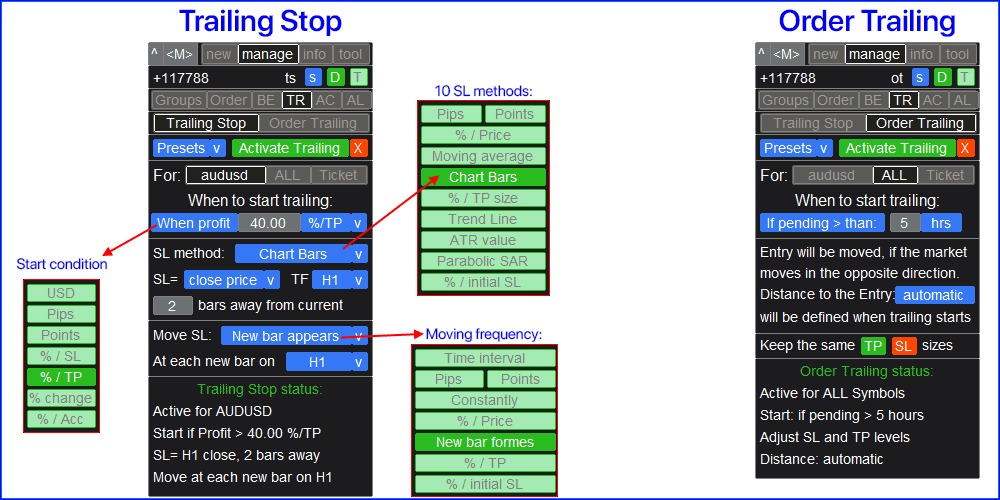
[AC]: Auto-Close functie
Met deze functie kunt u het sluiten van trades automatiseren onder een bepaalde voorwaarde.
Om de Auto-Close functie te activeren, moet u de volgende parameters instellen:
- Symbol waarvoor het wordt toegepast: specifiek [Symbol] / of [All Symbols] ;
- [if total] / [if single] / [at time] : afhankelijk van deze waarde is er een optie om te sluiten wanneer Winst / Verlies wordt bereikt, of een optie om te sluiten op een gespecificeerde tijd.
Instellingen voor de [sluiten bij Winst / Verlies] optie:
- [if total] / [if single] : tel P/L op: alle geselecteerde trades samen, of op elke trade apart;
- [Floating] / [Potential] : accounting voor vlottende P/L (op open trades), of accounting voor potentiële P/L (wanneer TP/SL levels worden bereikt);
- [Profit] / [Loss] / [P/L] : wat moet worden berekend: Winst, Verlies, of [Winst of Verlies];
- [On active] / [On pending] / [On both] : trade type waarop de functie wordt toegepast;
- Het bedrag van winst / verlies: wanneer bereikt, worden de trade(s) gesloten:
De methode van P/L berekening kan worden geselecteerd met de [v] selector; - Sluit [Active] / [Pending] / [Both] : het trade type dat wordt gesloten wanneer aan de voorwaarde is voldaan;
- [All calculated] / [Till normal] : het aantal trades dat moet worden gesloten:
ofwel alle geselecteerde tijdens de berekening, of blijf sluiten tot de P/L waarde is genormaliseerd;
Instellingen voor de [sluiten op tijd] optie:
- U kunt ofwel de [Lokale tijd] instellen wanneer trades moeten worden gesloten (de tijd van uw apparaat), of u kunt de tijdsperiode [Na] specificeren waarna de trades moeten worden gesloten.
- Sluit [Active] / [Pending] / [Both] : trade type dat wordt gesloten wanneer aan de tijdvoorwaarde is voldaan;
- Bovenaan de tab: klik [Activate A-Close] om in te schakelen, of [X] om de auto-close uit te schakelen;
- [report] : klik om te controleren waar Auto-Close actief is: handig als u veel Symbols verhandelt.
- Onderaan de tab kunt u de huidige status van de auto-close functie controleren.
- U kunt de huidige instellingen opslaan in een [Presets v] , om de functie sneller te activeren;
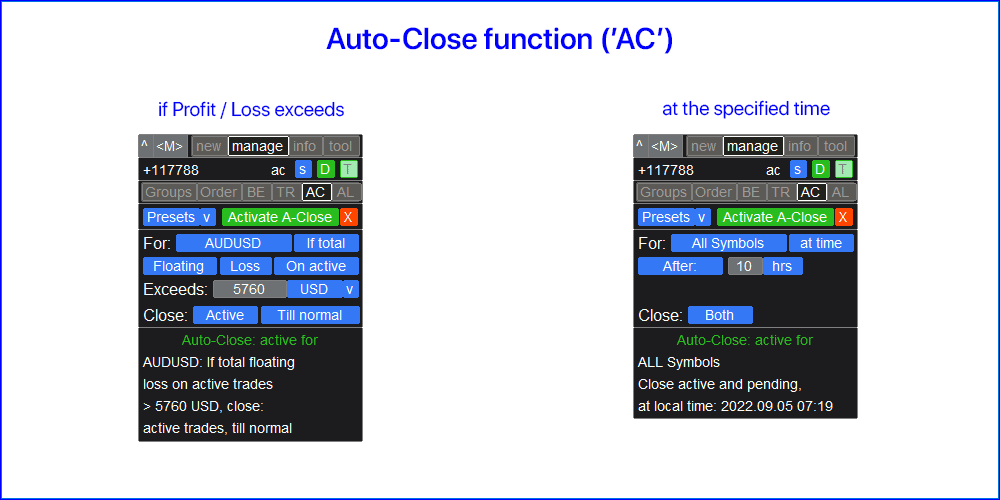
[AL]: Auto-Levels functie
Met deze functie kunt u het instellen van SL, TP en Multi TP levels automatiseren voor trades die nog geen levels hebben ingesteld. Bijvoorbeeld, het kan handig zijn als u trades uitvoert vanaf uw mobiele telefoon.
Om de Auto-Levels functie te activeren, moet u de volgende parameters instellen:
- Symbol waarvoor trailing wordt toegepast: specifiek [For Symbol] / of alle [For ALL];
- if [active position] / [pending order] / [active or pending trade]: afhankelijk van deze waarde wordt de functie alleen toegepast op actieve trades, alleen op pending orders, of op alle trades;
- Vervolgens kunt u elke parameter individueel activeren of deactiveren:
a) [SL = ]: indien actief, wordt SL automatisch ingesteld als de trade nog geen SL heeft.
b) [TP = ]: indien actief, wordt TP automatisch ingesteld als de trade nog geen TP heeft.
• SL / TP berekeningsmethode kan worden geselecteerd met de [v] selector;
• Bij gebruik van R/R methode voor de TP: de trade moet een SL level hebben, anders kan het TP level niet worden berekend;
• [H]: indien actief, wordt het verborgen (virtuele) SL / TP level ingesteld;
c) [Multi TP : ]: indien actief, worden Multi TP level(s) automatisch ingesteld voor de trade als er nog geen Multi TP level(s) zijn ingesteld.
• Bij gebruik van [% / TP] / [R/R] methoden voor de Multi TP:
de trade moet een [hoofd TP level] / [SL level] hebben, anders kunnen de Multi TP level(s) niet worden berekend;
• Bij activering van de [C] actie: wordt de mogelijkheid van gedeeltelijke sluiting gecontroleerd: er kunnen gevallen zijn waarin de lotgrootte van de trade niet kan worden verdeeld volgens de gespecificeerde waarde. - "Magic" nummers: [apply to all] / [only for] / [all, expect]: u kunt Auto-Levels alleen toepassen voor trades met een bepaald magic nummer / bepaalde magic nummers uitsluiten. Handig als u algo-trading gebruikt.
- Bovenaan de tab: klik [Activate A-Levels] om in te schakelen, of [X] om de auto-levels uit te schakelen;
- Onderaan de tab kunt u de huidige status van de auto-levels functie controleren.
- U kunt de huidige instellingen opslaan in een [Presets v], om de functie sneller te activeren;
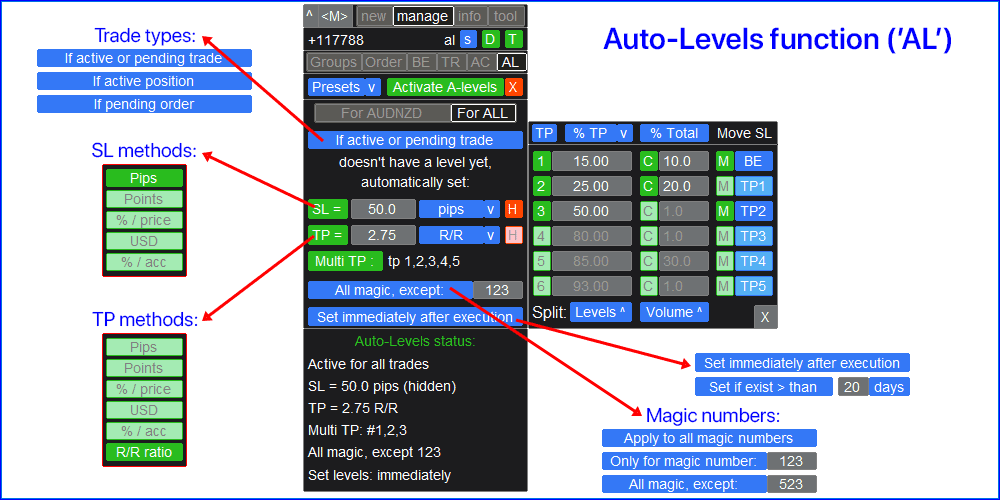
Links naar de beschrijvingen van de andere tabs:
- [new] tab: Nieuwe trades, Lot / Risico / Risk-Reward berekening.
- [info] tab: Trade statistieken, marktanalyse.
- [tool] tab: Indicatoren en hulputilities.